Quem nunca se deparou com o temido erro de DNS ao tentar acessar um site? Rafael Martinez, um entusiasta da tecnologia, sabe o quanto isso pode ser frustrante. Mas não se preocupe, ele está aqui para ajudar.
Neste artigo, Rafael explora as causas mais comuns desses erros e oferece soluções práticas para resolver rapidamente. Ele vai te guiar passo a passo, para que você possa voltar a navegar sem interrupções.
Continue lendo para descobrir como garantir uma conexão estável à internet e dizer adeus aos problemas de DNS. Afinal, quem não quer uma navegação tranquila e sem contratempos?
Erro de DNS: O que é e Como Resolver
Os erros de DNS podem ser frustrantes, mas entender o que são e como funcionam é o primeiro passo para solucioná-los. Vamos explorar os detalhes essenciais sobre o DNS e sua importância na navegação na internet.
Definição de DNS
O DNS, ou Domain Name System, é um serviço crucial que transforma nomes de domínio legíveis por humanos em endereços IP. Isso permite que naveguemos na internet de forma intuitiva e eficiente.
- O DNS assegura que cada domínio tenha um endereço IP único, evitando duplicações na web.
- Servidores DNS são vitais para conectar dispositivos à internet, traduzindo nomes de host em endereços IP compreensíveis para máquinas.
Como Funciona o DNS
Quando você acessa um site, seu dispositivo consulta um servidor DNS para obter o endereço IP do servidor onde o site está hospedado. Esse processo é essencial para que a conexão seja estabelecida corretamente.
- Na primeira visita a um site, o dispositivo realiza uma consulta ao servidor DNS para encontrar o IP correspondente ao nome de domínio.
- Essas informações são armazenadas em cache, permitindo acesso direto em visitas futuras sem nova consulta ao DNS.
- Existe uma rede global de servidores DNS, e geralmente o dispositivo utiliza o servidor fornecido pelo provedor de internet.
Importância do DNS na Navegação na Internet
O DNS é fundamental para a navegação na internet, pois atribui nomes de domínio fáceis de lembrar, como “www.exemplo.com”, a endereços IP. Isso facilita a vida dos usuários e garante a correta resolução dos nomes de domínio.
- O servidor DNS é acionado sempre que um usuário tenta acessar um site pela primeira vez, garantindo a resolução correta do nome de domínio.
- Operando em segundo plano, o servidor DNS permite conexões contínuas e eficientes com diversas páginas na internet.
Causas Comuns do Erro “Servidor DNS Não Está Respondendo”
O erro “Servidor DNS Não Está Respondendo” pode ser frustrante, mas entender suas causas comuns pode ajudar a resolver o problema rapidamente. Vamos explorar algumas das razões mais frequentes para esse erro e como abordá-las.
Problemas de Rede
- Falhas no roteador ou modem podem interromper a comunicação com o servidor DNS, resultando em um erro de DNS. Verifique se todos os cabos estão conectados corretamente e reinicie os dispositivos.
- Interferências na conexão de internet, como picos de uso ou manutenção da rede pelo provedor, podem causar falhas temporárias. Nessas situações, aguarde um momento e tente reconectar.
Configurações Incorretas no Computador
- Configurações erradas de IP e DNS no computador podem levar ao erro de DNS. Verifique se os endereços estão configurados corretamente nas propriedades de rede.
- Conexões secundárias ativas, como VPNs ou outras redes, podem interferir na conexão principal. Desative-as temporariamente para verificar se resolvem o problema.

Falhas no Navegador
- Um navegador desatualizado ou incompatível pode impedir a conexão com o servidor DNS. Atualize o navegador para a versão mais recente ou tente usar outro navegador para verificar se o problema persiste.
Problemas Temporários no Servidor DNS
- O servidor DNS do provedor de internet pode enfrentar falhas temporárias, impedindo a resolução de nomes de domínio. Tente alternar para um servidor DNS público, como o Google Public DNS, para verificar se isso resolve o problema.
Como Diagnosticar um Erro de DNS
Entender e resolver um erro de DNS pode parecer complicado, mas com as ferramentas certas e um pouco de paciência, você pode identificar e corrigir esses problemas. Vamos explorar algumas etapas práticas para diagnosticar e solucionar erros de DNS.
Verificação das Configurações de Rede
Primeiro, é essencial conferir as configurações de rede do seu dispositivo. Isso pode evitar muitos problemas comuns de DNS.
- Abra a Central de Redes e Compartilhamento no seu PC e acesse as configurações de DNS. Verifique se as configurações estão corretas e correspondem às informações fornecidas pelo seu provedor de Internet.
- Certifique-se de que o endereço IP e os servidores DNS configurados estão corretos. Uma configuração incorreta pode resultar em erros de DNS, impedindo a conexão adequada à internet.
Testar a Conexão em Outro Dispositivo
Para isolar o problema, é útil testar a conexão em outro dispositivo. Isso ajuda a determinar se o erro de DNS é específico do seu dispositivo ou se é um problema mais amplo.
- Teste a conexão em outro dispositivo, como um smartphone ou tablet. Se o outro dispositivo também apresentar problemas, o problema pode estar no roteador ou na conexão de internet.
Uso de Ferramentas de Análise de DNS
Ferramentas de análise de DNS são essenciais para diagnosticar e resolver problemas de DNS de forma eficaz. Elas fornecem uma visão detalhada do que pode estar errado.
- Utilize ferramentas de análise de DNS como o WhatsMyDNS para verificar a propagação de DNS globalmente. Isso ajuda a identificar se o problema é específico de uma região ou global.
- A Verificação de servidor DNS da Registro.br pode informar se um servidor DNS está apto a ser usado por um domínio, ajudando a identificar problemas específicos de servidores.
- O comando nslookup é útil para consultar informações DNS, como a resolução de nomes de domínio e registros DNS específicos, fornecendo detalhes sobre possíveis falhas.
- O comando dig oferece funcionalidades avançadas para diagnósticos e troubleshooting de DNS, permitindo uma análise mais profunda dos problemas de DNS.
Soluções para Resolver Erros de DNS
Enfrentar um erro de DNS pode ser frustrante, mas existem várias soluções práticas que podem restaurar sua conexão. Vamos explorar algumas dessas opções.
Reiniciar o Roteador e o Computador
Às vezes, a solução mais simples é a mais eficaz. Reiniciar o roteador ou modem pode limpar o cache acumulado e atualizar o firmware, o que muitas vezes resolve problemas de conexão. Da mesma forma, reiniciar o computador pode corrigir falhas temporárias, permitindo que o sistema operacional restabeleça a comunicação com o servidor DNS.
- Reinicie o modem ou roteador para limpar o cache acumulado e atualizar o firmware.
- Reinicie o computador para corrigir falhas temporárias de conexão.
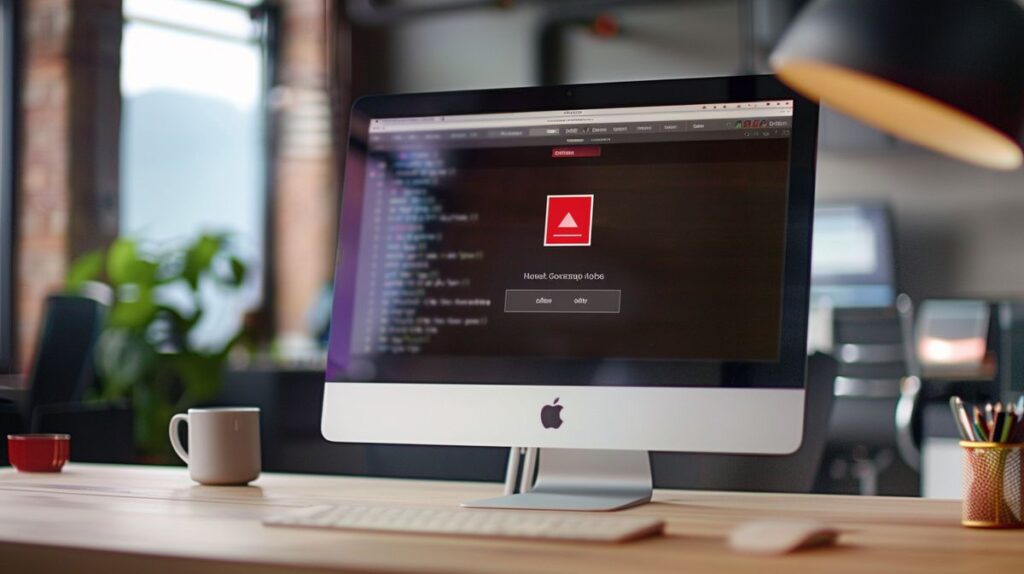
Limpar o Cache DNS
Limpar o cache DNS pode resolver muitos problemas relacionados a entradas antigas e desatualizadas. Aqui estão os passos para diferentes sistemas operacionais:
Windows
- Abra o Prompt de Comando e execute o comando “ipconfig /flushdns” para remover entradas antigas que possam estar causando o erro de DNS.
Mac
- No Terminal, utilize o comando “sudo killall -HUP mDNSResponder” para forçar o sistema a atualizar as informações de DNS.
Linux
- Se o serviço nscd estiver instalado, use o comando “sudo /etc/init.d/nscd restart” para reiniciar o serviço e limpar o cache DNS.
Alterar o Servidor DNS Padrão
Alterar o servidor DNS padrão para um servidor público pode melhorar a resolução de nomes de domínio e a estabilidade da conexão. Veja como fazer isso em diferentes dispositivos:
Windows
- Acesse as propriedades da conexão de rede e ajuste os endereços DNS para servidores públicos como Google Public DNS (8.8.8.8 e 8.8.4.4) ou OpenDNS (208.67.222.222 e 208.67.220.220).
Mac
- Nas Preferências do Sistema, vá até a seção de Rede, clique em Avançado e ajuste as configurações DNS para utilizar servidores DNS públicos.
iPhone
- Nos Ajustes, vá até a seção de Wi-Fi, selecione a rede conectada e configure manualmente os endereços DNS para servidores como Google Public DNS ou OpenDNS.
Android
- Nas Configurações, vá até a seção de Conexões e Wi-Fi, selecione a rede conectada e ajuste as definições IP para Estático, inserindo endereços DNS públicos.
Trocar de Navegador
Trocar de navegador pode ajudar a identificar se o problema de conexão está relacionado ao navegador atual ou ao servidor DNS. Experimente usar navegadores diferentes para verificar a estabilidade da conexão.
Iniciar o Computador em Modo de Segurança
Iniciar o computador em Modo de Segurança pode identificar se o erro de DNS é causado por programas de terceiros ou drivers problemáticos. No Windows, use as opções de inicialização avançadas. No Mac, reinicie segurando a tecla Shift.
Desativar Temporariamente o Antivírus e Firewall
Desativar temporariamente o software antivírus e firewall pode resolver o erro de DNS, pois esses programas podem interferir nas conexões de rede. Certifique-se de ativá-los novamente após o teste.
Atualizar os Drivers do Adaptador de Rede
Manter os drivers do adaptador de rede atualizados pode corrigir problemas de conexão causados por drivers antigos ou incompatíveis. Verifique regularmente por atualizações no site do fabricante do adaptador de rede.
Desativar IPv6
Desativar IPv6 pode ser uma solução eficaz, pois essa versão do protocolo de Internet pode causar problemas de conexão em algumas redes. Acesse as configurações de rede e desative o IPv6 para testar a estabilidade da conexão.
Erros de Apontamento DNS
Os erros de apontamento DNS podem ser frustrantes, mas com algumas dicas práticas, você pode resolver esses problemas e restabelecer sua conexão rapidamente. Vamos explorar o que são esses erros e como solucioná-los.
O que é um Erro de Apontamento DNS?
- Um erro de apontamento DNS ocorre quando o sistema DNS não consegue associar um nome de domínio ao seu endereço IP correspondente, resultando em falhas de navegação.
- Esses erros podem gerar mensagens como “Servidor DNS não encontrado”, “DNS não resolvido”, redirecionamentos incorretos e até problemas com o recebimento de emails.
Como Resolver Erros de Apontamento DNS
Resolver erros de apontamento DNS pode parecer complicado, mas com algumas etapas simples, você pode solucionar a maioria dos problemas.
Verificar a Digitação do Nome de Domínio
- Certifique-se de que o nome de domínio está digitado corretamente. Pequenos erros tipográficos podem causar falhas de apontamento DNS.

Limpar o Cache DNS
- Limpar o cache DNS do computador pode ajudar a resolver problemas causados por informações desatualizadas ou corrompidas no cache.
Reiniciar o Servidor DNS
- Reiniciar o servidor DNS pode ser necessário para corrigir problemas de configuração ou falhas temporárias em servidores VPS ou Dedicados.
Resetar a Zona DNS
- Resetar a zona DNS para as configurações padrão do servidor pode corrigir erros complexos e restaurar a funcionalidade correta do DNS.
Conclusão
Resolver um erro de DNS pode parecer complicado, mas muitas vezes envolve passos simples que qualquer pessoa pode seguir. Abaixo, apresento algumas das soluções mais eficazes para lidar com esse problema:
- Primeiro, tente reiniciar o roteador. Esse é um método básico, mas pode resolver muitos problemas de conectividade.
- Outra solução é limpar o cache DNS do seu dispositivo. Isso pode eliminar possíveis conflitos e permitir uma conexão mais suave.
- Verifique também as configurações de rede. Às vezes, um ajuste simples pode corrigir o erro de DNS.
Adotar uma abordagem sistemática é crucial. Comece com as soluções mais básicas e, se necessário, avance para métodos mais complexos. Se você está interessado em negócios online, aprenda dropshipping como começar e maximize suas oportunidades. Essa progressão organizada ajuda a identificar a causa raiz do problema de forma mais eficiente.
Se, após seguir todas essas etapas, o erro de DNS ainda persistir, é aconselhável contatar o seu provedor de serviço de internet. Eles possuem suporte especializado e podem resolver problemas que estão fora do seu controle.
FAQ
Enfrentar um erro de DNS pode ser frustrante, especialmente quando você precisa de uma conexão estável para suas atividades diárias. Vamos explorar algumas soluções práticas para resolver esses problemas.
O que significa “Servidor DNS Não Está Respondendo”?
- A mensagem “servidor DNS não está respondendo” indica que o navegador não conseguiu se conectar à Internet devido a problemas no servidor DNS. Isso pode ocorrer por várias razões, como falhas no servidor ou configurações incorretas.
Como posso alterar o servidor DNS no meu computador?
- No Windows 10, vá para Configurações de Rede e Internet e altere as propriedades do Protocolo IP Versão 4 (TCP/IPv4). Isso pode ajudar a resolver problemas de conexão ao usar servidores DNS alternativos.
- No macOS, acesse Preferências do Sistema, seção de Rede, e ajuste as configurações DNS na aba Avançado. Alterar o servidor DNS pode melhorar a velocidade e a confiabilidade da sua conexão.
O que é o cache DNS e como limpá-lo?
- O cache DNS armazena localmente IPs para acelerar o acesso a sites já visitados. No entanto, um cache corrompido pode causar problemas de conexão.
- No Windows 10, use o Prompt de Comando com “ipconfig /flushdns” para limpar o cache DNS. Isso pode resolver problemas relacionados a endereços IP desatualizados.
- No macOS, use o Terminal com “sudo killall -HUP mDNSResponder && echo macOS DNS Cache Reset”. Esta ação ajuda a garantir que o sistema use informações DNS atualizadas.
Por que meu navegador não consegue se conectar à internet?
- O problema pode ser causado por falhas no roteador, domínio indisponível ou outros fatores. Verifique seu roteador e certifique-se de que está funcionando corretamente.
- Trocar de navegador pode ajudar a identificar se o problema está no DNS ou no próprio navegador. Às vezes, uma simples mudança pode resolver o problema.
Como saber se o problema de DNS é no meu dispositivo ou no roteador?
- Testar a conexão com um dispositivo diferente pode ajudar a identificar se o problema está no dispositivo ou no roteador. Se outro dispositivo também tiver problemas, o roteador pode ser o culpado.
